
问题的发生原因
我们可以透过【登录编辑程序】新增机码进行设定。
问题的解决方法
1. 按【Win 视窗键】+【R】,出现【执行】,输入 regedit 按 Enter 键。
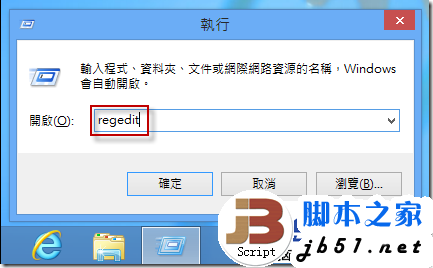
2. 如果出现【使用者帐户控制】视窗,请按【是】。

3. 此时出现【登录编辑程序】,在左边窗格切换至【HKEY_CURRENT_USER\Software\Microsoft\Windows\CurrentVersion\ImmersiveShell\Grid】,在右边窗格按滑鼠右键,选择【新增】,【DWORD (32-位元) 值】。
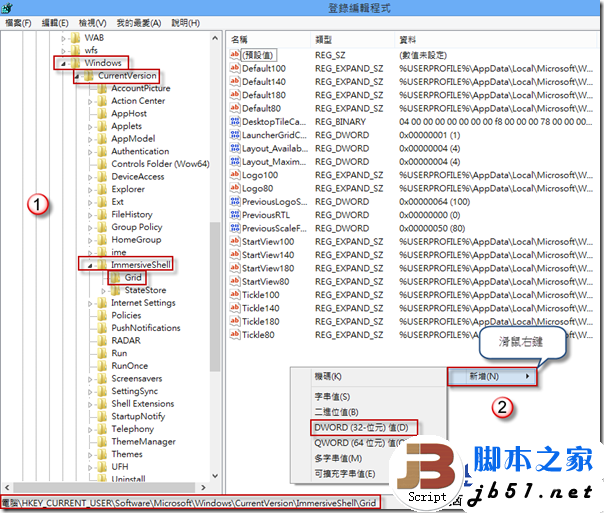
4. 更名为【Layout_MaximumRowCount】,滑鼠左键按两下进行编辑。

5. 在【底数】选择【十进位】,在【数值资料】输入您想要的最大列数,例如 3 列,按【确定】。
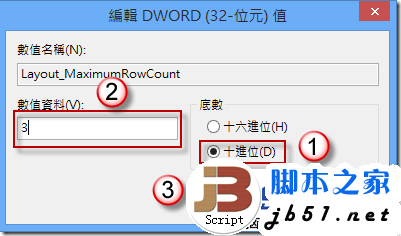
6. 登出或者重新启动 Windows,可以看到【开始】画面图砖列数变成 3 列。

标签:
WIN8开始画面,图标设定
免责声明:本站文章均来自网站采集或用户投稿,网站不提供任何软件下载或自行开发的软件!
如有用户或公司发现本站内容信息存在侵权行为,请邮件告知! 858582#qq.com
暂无“Win8中漂亮的metro开始画面图标最大列数的设定方法”评论...
更新动态
2024年11月25日
2024年11月25日
- 凤飞飞《我们的主题曲》飞跃制作[正版原抓WAV+CUE]
- 刘嘉亮《亮情歌2》[WAV+CUE][1G]
- 红馆40·谭咏麟《歌者恋歌浓情30年演唱会》3CD[低速原抓WAV+CUE][1.8G]
- 刘纬武《睡眠宝宝竖琴童谣 吉卜力工作室 白噪音安抚》[320K/MP3][193.25MB]
- 【轻音乐】曼托凡尼乐团《精选辑》2CD.1998[FLAC+CUE整轨]
- 邝美云《心中有爱》1989年香港DMIJP版1MTO东芝首版[WAV+CUE]
- 群星《情叹-发烧女声DSD》天籁女声发烧碟[WAV+CUE]
- 刘纬武《睡眠宝宝竖琴童谣 吉卜力工作室 白噪音安抚》[FLAC/分轨][748.03MB]
- 理想混蛋《Origin Sessions》[320K/MP3][37.47MB]
- 公馆青少年《我其实一点都不酷》[320K/MP3][78.78MB]
- 群星《情叹-发烧男声DSD》最值得珍藏的完美男声[WAV+CUE]
- 群星《国韵飘香·贵妃醉酒HQCD黑胶王》2CD[WAV]
- 卫兰《DAUGHTER》【低速原抓WAV+CUE】
- 公馆青少年《我其实一点都不酷》[FLAC/分轨][398.22MB]
- ZWEI《迟暮的花 (Explicit)》[320K/MP3][57.16MB]
